Sep. 04, 2018 / Aktualisiert von Bessie Shaw auf Windows 10
Benutzer von AOC USB-Monitoren, z. B. Besitzer von AOC E1659Fwu-Monitoren mit USB-Stromversorgung, können nach dem Upgrade von Window auf Windows 10 möglicherweise auf den Fehler AOC USB monitor 8.1/8/7/ In: Vista/XP. Der Monitor des gesamten Laptops kann mit dem AOC-Logo oder einem völlig schwarzen Bildschirm immer wieder blinken, wenn der über den USB 3.0-Anschluss mit Strom versorgte Monitor an den Windows 10-Computer angeschlossen wird. Glücklicherweise finden Sie im Folgenden einige praktikable Korrekturen für Windows 10 AOC USB Monitor funktioniert nicht richtig. Sie können versuchen sie nacheinander bis ihre AOC USB monitor zurück zu normalen funktion.
- Methode. 1 Führen Sie die Problembehandlung aus, um das Problem zu beheben, dass der AOC-USB-Monitor nicht funktioniert
- Methode. 2 Installieren Sie die AOC-USB-Monitortreiber neu
- Laden Sie AOC USB Monitor-Treiber für Windows 10 mit Driver Talent herunter
- Methode 3. Installieren Sie AOC USB Monitor-Treiber über die DisplayLink-Website neu
Methode. 1 Führen Sie die Problembehandlung aus, um das Problem zu beheben, dass der AOC-USB-Monitor nicht funktioniert
Dieser AOC E1659Fwu-USB-Monitor funktioniert nach dem Windows 10-Update nicht mehr aufgrund von Hardwarekonflikten. Um diese Möglichkeit auszuschließen, können Sie das in Windows integrierte Tool zur Problembehandlung von Hardware und Geräten verwenden, um Hardwarekonflikte zu diagnostizieren und entsprechend zu reparieren.
1. Drücken Sie die Windows-Tastenkürzelwin + X, um das Dialogfeld Ausführen zu starten.
2. Geben Sie „Systemsteuerung“ ein und drücken Sie die Eingabetaste, um die Systemsteuerung zu öffnen.
3. Geben Sie „Problembehandlung“ ein und wählen Sie dann Fehlerbehebung.
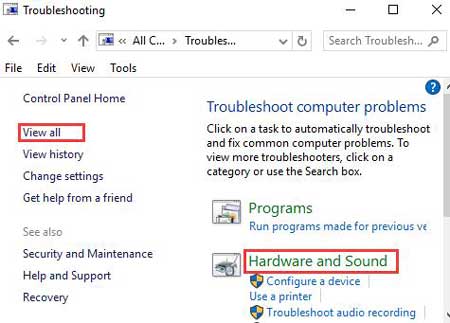
4. Klicken Sie unter Hardware und Sound mit der rechten Maustaste auf Hardware und Geräte, und wählen Sie dann Als Administrator ausführen aus.
5. Klicken Sie auf Erweitert.
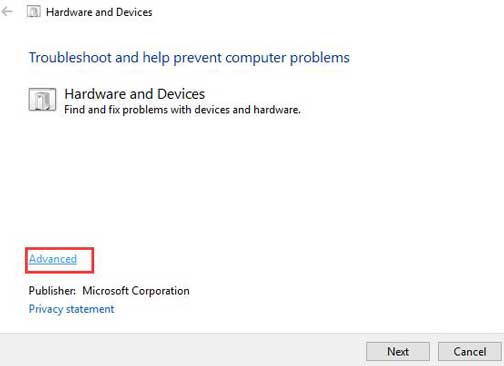
6. Klicken Sie auf Weiter, und befolgen Sie dann die Anweisungen auf dem Bildschirm, um die Fehlerbehebung abzuschließen.
Dann die USB monitor nicht arbeit auf Windows 10 problem sollte zerstreut und genießen die AOC USB 3.0-powered, tragbare LCD/LED-monitor ohne schwarz bildschirm, flimmern bildschirm und andere bildschirm oder display hitches.
Methode. 2 Installieren Sie die AOC-USB-Monitortreiber neu
Wenn Ihr AOC-USB-Monitor nach Methode 1 trotzdem blinkt, versuchen Sie, die AOC-USB-Monitortreiber zu deinstallieren und neu zu installieren.
1. Drücken Sie Win + X, um den Geräte-Manager auszuwählen.
2. Suchen Sie den AOC USB Monitor und klicken Sie mit der rechten Maustaste darauf, um Deinstallieren auszuwählen.
3. Folgen Sie den Anweisungen auf dem Bildschirm, um es zu deinstallieren.
4. Starten Sie Ihren Computer neu und installieren Sie den Treiber von der Website des Herstellers oder Sie können die richtigen AOC USB Monitor-Treiber mit einem professionellen Treiber-Update-Dienstprogramm wie Driver Talent erhalten.
Siehe auch: Fix USB funktioniert nach dem Windows 10 Creators Update nicht
Laden Sie AOC USB Monitor-Treiber für Windows 10 mit Driver Talent herunter
Driver Talent ist eine Lösung für Treiberprobleme aus einer Hand. Begünstigt von Millionen von Menschen weltweit, könnte es Ihre AOC Monitor Treiber Probleme und alle anderen problematischen Treiber erkennen und dann reparieren sie mit nur 1 Klick in einem Blitz.
Klicken Sie auf die Schaltfläche unten, um es zu erhalten, und befolgen Sie dann die 3 einfachen Schritte unten, um falsche Treiber zu entfernen und den am besten passenden AOC USB Monitor-Treiber unter Windows 10 zu erhalten.
Jetzt herunterladen
1. Klicken Sie auf „Scannen“ und Driver Talent identifiziert die Probleme mit dem AOC USB-Anzeigetreiber auf Ihrem Windows 10-Computer.

2. Klicken Sie auf „Download“ oder „Update“, um die am besten passenden Treiber zu installieren, um AOC USB Monitor not working Windows 10 Glitch zu beheben.
Hinweise: Sichern Sie Ihre Treiber im Voraus, um weitere Probleme mit der Helligkeit oder andere Systemfehler zu vermeiden. Und es wird nicht empfohlen, zu aktualisieren, was nicht kaputt ist.

3. Starten Sie Ihren Computer neu, damit der neu aktualisierte AOC E1659Fwu USB-Monitortreiber in Kraft tritt.
Methode 3. Installieren Sie AOC USB Monitor-Treiber über die DisplayLink-Website neu
Laut einigen Windows10 AOC E1659Fwu USB Monitor-Benutzern, deren AOC-Monitor keine ordnungsgemäße Verbindung zu Windows 10 herstellen kann, kann dieser USB Monitor / DisplayLink-Fehler in engem Zusammenhang mit dem falschen DisplayLink-Treiber stehen. Das AOC-Support-Team bot die folgende Lösung an, um zu verhindern, dass der Windows10 AOC E1659Fwu-USB-Monitor nicht funktioniert, oder andere Probleme mit dem USB-Monitor.
1. Trennen Sie den AOC-Monitor von Ihrem Windows 10-Computer.
2. Deinstallieren Sie den entsprechenden Softwaretreiber von Ihrem PC.
3. Führen Sie den DL Install Cleaner aus (Klicken Sie hier, um zu erfahren, wie Sie den DL Install Cleaner ausführen).
4. Gehen Sie zur DisplayLink-Website.
5. Wählen Sie TREIBER HERUNTERLADEN in der oberen rechten Ecke.
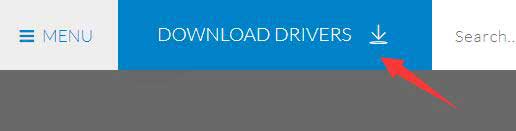
6. Scrollen Sie nach unten, um die 7.9 M0-Software zu finden, und laden Sie sie herunter.
7. Starten Sie Ihren Computer nach der Installation neu.
8. Sobald Sie vollständig angemeldet sind, schließen Sie den Monitor an Ihren Windows 10-Computer an, um festzustellen, ob das Problem mit der Fehlfunktion des AOC USB-Monitors weiterhin besteht.
Das ist alles für die Lösungen von AOC USB Monitor funktioniert nicht Bug auf Windows 10 oder AOC USB Monitorflashes auf Windows 10-Geräten. Wenn Sie weitere Problemumgehungen zum Entfernen von Win 10 USB Monitor-Verbindungsfehlern haben, können Sie unten einen Kommentar abgeben, zum linken Menü wechseln oder zum offiziellen OSToto-Forum gehen, um es mit uns zu teilen.
Markierungen:
 |
ExplorerMax |  |
Driver Talent for Network Card | |
| Smart and advanced file explorer tool for Windows platforms | Download & Install Network Drivers without Internet Connection | |||
| 30-day Free Trial | Free Herunterladen |